云班课是一款能够带来专业化的学习软件,这里汇聚超多的资源,支持线上预习、复习,更好掌握相关的知识点,那么云班课怎么上传word文档作业?云班课上传word文档作业的方法?下面就让小编给大家解答下吧!

云班课怎么上传word文档作业?
1、在课程页面中,找到并点击老师发布的作业任务。

2、进入作业任务详情页面后,点击“+”图标按钮。
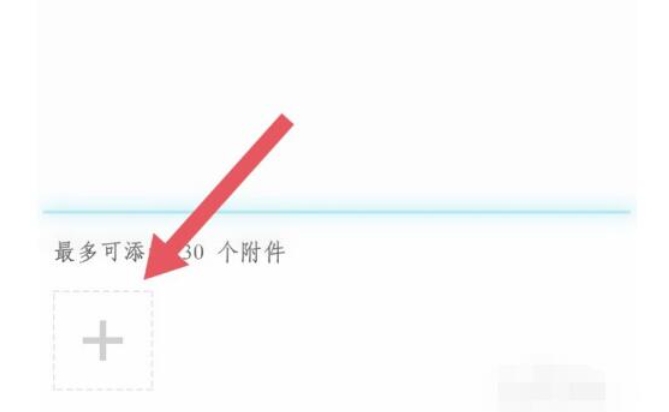
3、在弹出的文件选择界面中,点击“文件”选项,然后找到你想要上传的Word文档。点击“上传”按钮即可。
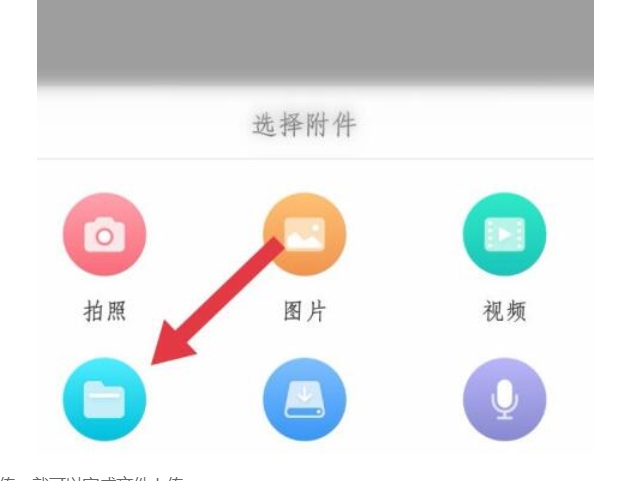
以上就是华军小编为您整理的云班课怎么上传word文档作业?云班课上传word文档作业的方法啦,希望能帮到您。

云班课怎么上传word文档作业?-云班课上传word文档作业的方法
